打开Au软件,导入需要调整的音频,用框选命令选择要调整的音频部分,打开菜单栏,点击“转换为5.1”,选择“消除齿音”提高声音优雅度,为音频两侧添加“淡入”和“淡出”效果,点击“移除60Hz嗡嗡声”选项使声音效果更好。
方法/步骤
-
1
在Au中打开音频
打开音乐到Au中,可以在Au轨道中看到我们的音乐声频。
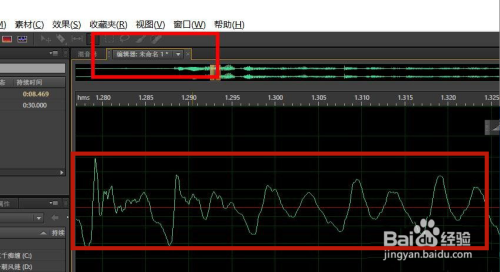
-
2
选择要调整的部分
在轨道中使用框选命令,选择需要调整的音频部分,即可对单次调整声音。
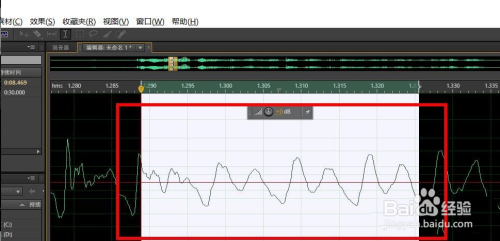
-
3
点击转换为5.1
打开系统菜单栏中的“收藏夹”菜单,选择“转换为5.1”可以让au中的声音更好听。
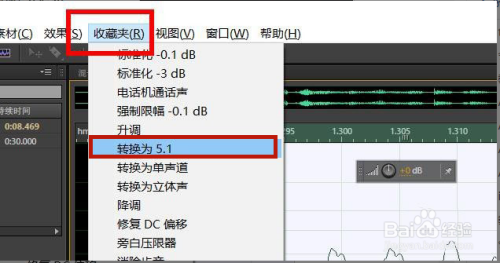
-
4
选择消除齿音
在菜单栏中,选择并点击下边的“消除齿音”选项,可以大大提高声音的优雅度。
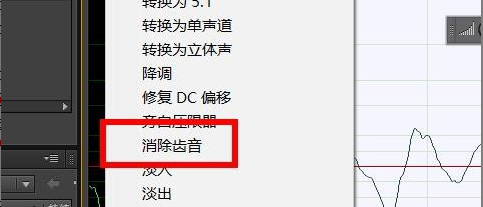
-
5
调整淡入淡出
选择“消除齿音”下边的“淡入”和“淡出”两个选项,可以为音频两侧调整效果,au中的声音会更好听。
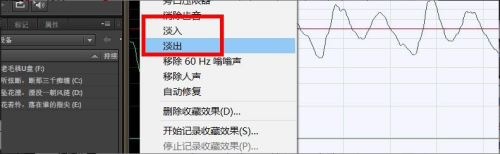
-
6
消除人声完成调整
点击下方的“移除60Hz嗡嗡声”选项,为音频添加对人声的消除,即可达到更美的效果。
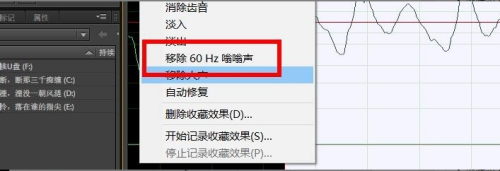 END
END
经验内容仅供参考,如果您需解决具体问题(尤其法律、医学等领域),建议您详细咨询相关领域专业人士。
作者声明:本篇经验系本人依照真实经历原创,未经许可,谢绝转载。
展开阅读全部
文章评论